Эффект Envelope (Оболочка) позволяет вписать любой объект внутрь произвольного контура. Объект при этом деформируется. Особенно широко этот эффект применяется при работе с художественным текстом, который, в отличие от простого текста, нельзя подогнать под специфическую рамку средствами обработки текста.
Применение оболочки. Чтобы применить этот эффект, воспользуемся инструментом  Interactive Envelope Tool (Интерактивная оболочка) панели инструментов: достаточно выделить объект и выбрать инструмент эффекта. Вокруг объекта появится габаритный контейнер эффекта - красная пунктирная рамка с квадратными маркерами. Эта рамка ведет себя так же, как обычный контур, а маркеры - как узлы контура: их можно перемещать и манипулировать кривизной рамки с помощью ручек касательных в узлах. Маркеры - узлы можно добавлять, удалять, можно менять их тип - в панели свойств инструмента Interactive Envelope Tool (Интерактивная оболочка) для этого имеются специальные кнопки.
Interactive Envelope Tool (Интерактивная оболочка) панели инструментов: достаточно выделить объект и выбрать инструмент эффекта. Вокруг объекта появится габаритный контейнер эффекта - красная пунктирная рамка с квадратными маркерами. Эта рамка ведет себя так же, как обычный контур, а маркеры - как узлы контура: их можно перемещать и манипулировать кривизной рамки с помощью ручек касательных в узлах. Маркеры - узлы можно добавлять, удалять, можно менять их тип - в панели свойств инструмента Interactive Envelope Tool (Интерактивная оболочка) для этого имеются специальные кнопки.

Пример применения эффекта оболочки Корел к художественному тексту
К объекту, полученному с применением эффекта оболочки, можно вновь применить эффект, т.е. создать новую оболочку для этого же объекта. Для этого следует воспользоваться кнопкой Add New Envelope (Добавить новую оболочку).
Режимы преобразования оболочки. Кроме того, имеются дополнительные кнопки для управления эффектом в одном из специальных режимов:
Envelope Straight Line Mode (Режим прямой линии) - при перемещении узлов все сегменты оболочки остаются отрезками;
Envelope Single Arc Mode (Режим одиночной дуги) - при перемещении узлов сегменты, входящие в узел, образуют дугу;
Envelope Double Arc Mode (Режим двойной дуги) - при перемещении узлов сегменты, входящие в узел, образуют дугу с перегибом;
Envelope Unconstraint Mode (Непропорциональный режим) - режим свободного изменения формы.
На рисунке вверху продемонстрирован пример текстового объекта после применения к нему эффекта оболочки: в первом случае верхний средний маркер габаритного контейнера был перемещен в режиме прямых, во втором случае он же перемещался в режиме одиночных дуг, и в третьем - в режиме дуг с перегибом.
В некоторых случаях при перетаскивании узлов в любом режиме, кроме непропорционального, удобно пользоваться клавишами [Ctrl] и [Shift], исходя из следующего:
- если перемещать узел, удерживая нажатой клавишу [Ctrl], то узел на противоположной стороне оболочки будет перемещаться в том же направлении;
- если перемещать узел, удерживая клавишу [Shift], то узел на противоположной стороне оболочки будет перемещаться в противоположном направлении;
- если перемещать узел, удерживая обе эти клавиши, то три других узла того же типа (т.е. центральные или угловые) будут перемещаться во взаимно противоположных направлениях.
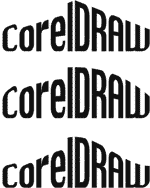
Действие эффекта оболочки в режимах Straight Line Mode (Режим прямых линий), Single Arc Mode (Режим одиночной дуги) и Double Arc Mode (Режим двойной дуги).
Режимы проецирования. CorelDRAW также предоставляет возможность выбрать в раскрывающемся списке Mapping Mode (Режим проецирования) панели свойств, каким образом будет искажаться объект при помещении его в оболочку:
Putty (Угловой) - угловые маркеры габаритного контейнера исходного объекта совмещаются с угловыми узлами оболочки;
Original (Оригинальный) - все узлы оболочки по возможности совмещаются со всеми узлами исходного объекта;
Horizontal (Горизонтальный) - исходный объект сначала растягивается до размеров оболочки, а потом сжимается по горизонтали в соответствии с формой оболочки;
Vertical (Вертикальный) - аналогичен горизонтальному, но сжимается по вертикали.
 2015-05-13
2015-05-13 1934
1934








